Как использовать Google Home Hub для экономии энергии
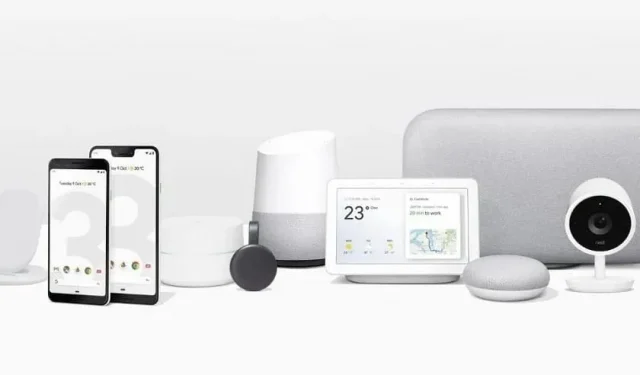
Google Home Hub позволяет управлять подключенными устройствами в вашем доме. И снизить потребление энергии. Вот как это использовать.
С постоянно растущим количеством устройств в наших домах есть основания для беспокойства по поводу общего энергопотребления. Хотя не существует универсального решения для всех или хотя бы одного универсального решения для сокращения потребления, если у вас есть такое устройство, как Google Home Hub, вы можете точно отслеживать свое потребление, чтобы определить, как уменьшить его. Не все устройства совместимы с Google Home Hub, но он действует как центр управления для многих подключенных устройств, предоставляя вам больше контроля над ними для управления их использованием.
Ниже приведены три решения, которые можно реализовать с помощью Google Home Hub для отслеживания и снижения энергопотребления.
Подключите Google Home Hub к умному термостату
Одним из основных потребителей энергии в вашем доме является система отопления и/или охлаждения. Если вы используете подключенный термостат, совместимый с Google Home, вы можете увидеть, сколько энергии потребляет система. После подключения устройства коснитесь значка или названия термостата на хабе, перейдите к таблице энергопотребления, чтобы просмотреть данные по дням, неделям или месяцам. Вы увидите, как долго будет работать отопление или кондиционирование воздуха в течение заданного периода времени. Нажмите «Подробнее» для получения более подробной информации.
Эти данные могут помочь вам определить, когда следует изменить температуру, чтобы снизить потребление, а с помощью концентратора вы можете напрямую сбросить настройки термостата.
Используйте умные лампочки
Еще один способ сэкономить энергию с помощью Google Home — использовать умные лампочки. Лампы, совместимые с Google Home, стоят дороже, чем традиционные лампочки, но вы можете управлять ими из своего Google Home, чтобы автоматически включать и выключать их в определенный момент.
Для этого нажмите «Процедуры», затем «Добавить процедуру в свой хаб». Определите голосовую команду, которую вы используете, затем время, день недели и динамик. Затем нажмите «Добавить действие» > «Популярные действия» и введите лампочки, которые вы хотите настроить, и действия, которые вы хотите отслеживать. После того, как эта процедура будет выполнена, ваши огни будут автоматически включаться или выключаться в установленное время в выбранные дни.
Следите за другими электронными устройствами
Термостаты и умные лампочки — не единственные устройства, которые можно подключить к Google Home Hub. Вы также можете увидеть, сколько энергии потребляет каждое подключенное устройство. Каждый из них имеет свою иконку на экране вашего хаба. Нажмите на нее, и вы увидите отчеты о потреблении. Не все продукты обязательно имеют элементы управления для управления энергопотреблением, но, по крайней мере, вы сможете определить, какие из них потребляют больше всего, и действовать в соответствии с ними.
Также помните, что сам хаб потребляет электроэнергию. Чтобы ограничить его потребление, уменьшите яркость экрана и выключите экран, когда вы им не пользуетесь.
Добавить комментарий